
Owen Little
0
4388
1369
Odinstalace programu Windows není zdaleka tak jednoduchá, jak by měla být. V systému Android nebo Mac stačí pouze odebrat nebo odstranit program ze složky Aplikace. V systému Windows nemůžete jednoduše stisknout 'Odstranit' - musíte spustit odinstalační program softwaru.
Možná vás však překvapí, že možnost „Odinstalovat program“ v Ovládacích panelech Windows ji neodstraní vždy ze systému. Mohou zůstat stopy jako soubory registru nebo programové složky.
Chcete-li se aplikace jednou provždy zbavit, musíte použít odinstalační programy, které analyzují všechna připojení programu a nabízejí mazání jednotlivých aspektů: programu, jeho složek a souborů a jeho položek registru. Tyto nástroje často přicházejí s dalšími funkcemi, jako je dávková odinstalace a třídění programů. A jsou mnohem jednodušší než program Windows.
Existuje však tolik odinstalačních programů systému Windows, ze kterých si můžete vybrat, ale možná nevíte, který z nich získat. Tady jsou tedy ty správné odinstalační programy Windows pro vaše potřeby ...
Přenosný, lehký a dávkový režim: IObit Uninstaller 2
Irónie, kterou většina odinstalačních programů musí být nainstalována, není na IObit Uninstalleru 2 ztracena. Takže její vývojáři se ujistili, že tato aplikace je přenosný, lehký a samostatný soubor EXE. Na pouhých 1,47 MB byste jej mohli snadno nosit na jednotce pera nebo je dokonce nechat v Dropboxu, jak Jeffry v jeho recenzi naznačil, jak vynutit odinstalaci nechtěných programů Windows pomocí odinstalačního programu IObit, jak vynutit odinstalaci nechtěných programů Windows pomocí odinstalačního programu IObit .
Aplikace se rychle spouští a zobrazuje seznam všech programů nainstalovaných v počítači se systémem Windows, uspořádaných podle kategorií: Všechny programy, Panely nástrojů (skvělá funkce!), Nedávno nainstalované, Velké programy a Aktualizace systému Windows. Každou kategorii můžete dále třídit podle názvu, velikosti nebo data instalace a také vyhledat software.
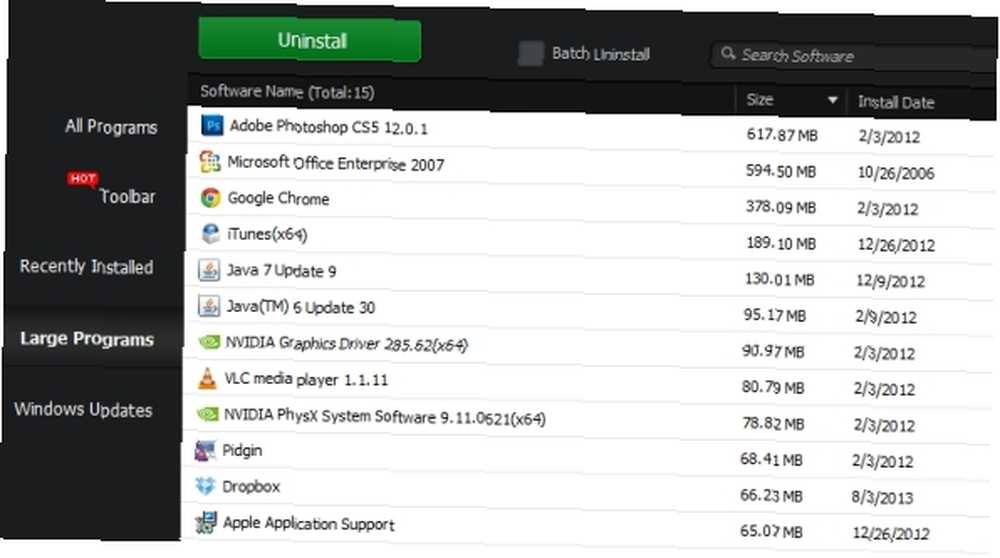
IObit Uninstaller 2 svítí dávkovým odinstalačním režimem, což vám umožní frontu na odstranění více programů, jeden po druhém. Instalační postup nejprve spustí vestavěný odinstalační program aplikace, po kterém můžete spustit 'Výkonné skenování' a vyhledat a odstranit položky registru a další přidružené soubory. Můžete také zvolit vytvoření bodu obnovení systému před jeho spuštěním v případě, že se něco pokazí. Pokud program nemá vestavěný odinstalační program, můžete jej pomocí nástroje „Vynucený odinstalace“ čistě odebrat.
Nevýhodou je, že 'dávkový' režim není automatizovaný, takže stále musíte kliknout na kroky odinstalace, jako obvykle.
Uvědomte si, že IOBit Uninstaller 2 vám umožní stáhnout bloatware, pokud se jej pokusíte získat prostřednictvím oficiálních webových stránek. Radím vám jít do Softpedia nebo Majorgeeks a stáhnout si je zde.
Stručně řečeno, klíčové vlastnosti IObit Uninstaller 2 jsou:
- Přenosný, není nutná žádná instalace
- Dávkový odinstalační program urychlí proces
- Automatické třídění programů do kategorií
- Snadno použitelné rozhraní
Jako alternativu byste se měli podívat na Geek Uninstaller, což je podobný přenosný odinstalační program GeekUninstaller odinstaluje programy, o kterých jste si mysleli, že jste nemohli [Windows] GeekUninstaller odinstaluje programy, o kterých jste si mysleli, že jste nemohli [Windows], pokud jde o třetí -odinstalovat software pro odinstalaci, každý ví o Revo. Často je považován za vrchol této třídy. Existuje však mnoho alternativ a je skvělé nabídnout publiku MUO výběr…, který v naší recenzi dosáhl vysokého skóre.
Rychlý, důkladný a snadný: Revo Uninstaller
Jeden z nejpopulárnějších odinstalačních programů v okolí, Revo Uninstaller je výchozí volbou pro mnoho geeků - a to právem. Při mém testu jsem zjistil, že to byl nejrychlejší a nejúplnější ze všech odinstalačních programů, které neměly monitor v reálném čase.
UT Revo je trochu zastaralé, ale můžete se v něm snadno pohybovat. Když odeberete program, můžete se rozhodnout spustit pouze vestavěný odinstalační program nebo také spustit rychlé / rozšířené / hluboké kontroly pevného disku a registru. To je na vaše vlastní riziko, ale ve všech mých letech používání Revo jsem vždy používal pokročilý režim hlubokého skenování a nikdy jsem jej nechal omylem vymazat důležitý soubor omylem.
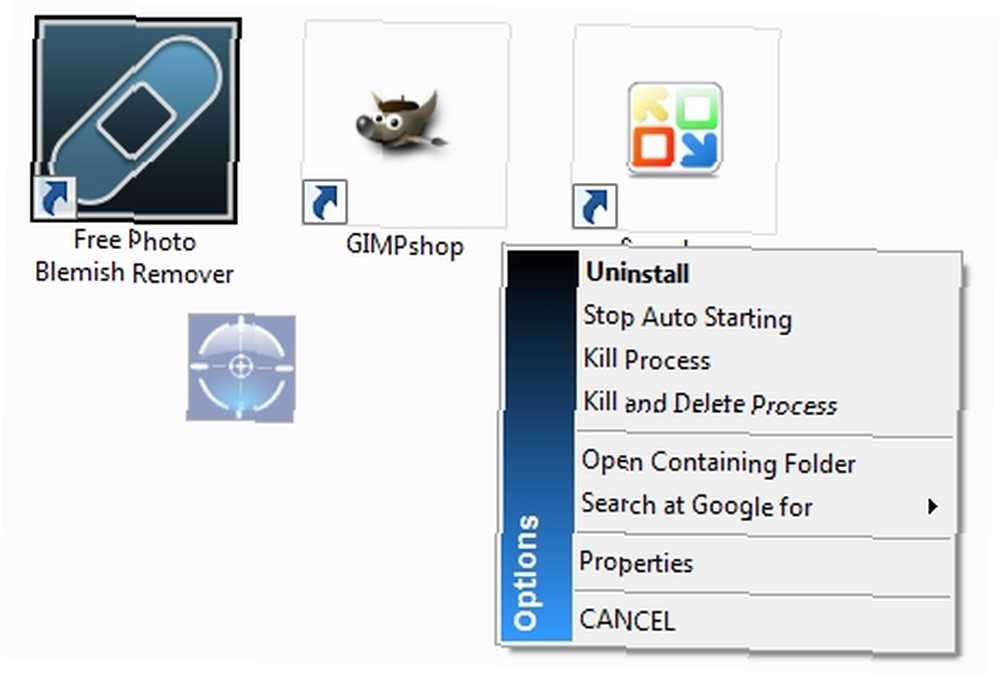
Revo Uninstaller má také cool 'Hunter Mode', který kříži na obrazovku. V případě, že se program nezobrazuje v seznamu, ale na ploše vidíte jeho ikonu, přetáhněte křížkem na ikonu a program čistě odeberete.
Verze Pro Revo Uninstaller obsahuje funkce jako Force Uninstall, Batch Uninstall a Real-Time Scanning. A za 39,25 $ za licenci pro jeden počítač to vůbec nestojí - zejména když uvidíte náš poslední a nejlepší odinstalační program.
Stručně řečeno, klíčové funkce aplikace Revo Uninstaller jsou:
- Poskytuje uživatelům kontrolu nad tím, jak hluboce vyhledávat trasovací soubory a které odstranit
- Velmi dobré detekční hodnoty
- Režim Hunter usnadňuje mazání programů
Real-Time, Robust: Comodo Program Manager
Ze všech odinstalačních programů, které jsem pro tento článek testoval, je Comodo Programs Manager můj oblíbený.
Zahrnuje „aktivní monitor“, který žádný z ostatních nemá. To znamená, že Comodo vždy běží na pozadí a hledá změny, které provedla jakákoli instalace. Když tedy odinstalujete aplikaci, nemusíte čekat na hlubokou kontrolu.
V mých testech byl Comodo nejrychlejším odinstalačním programem a také našel více souborů registru než jeho uchazeči.
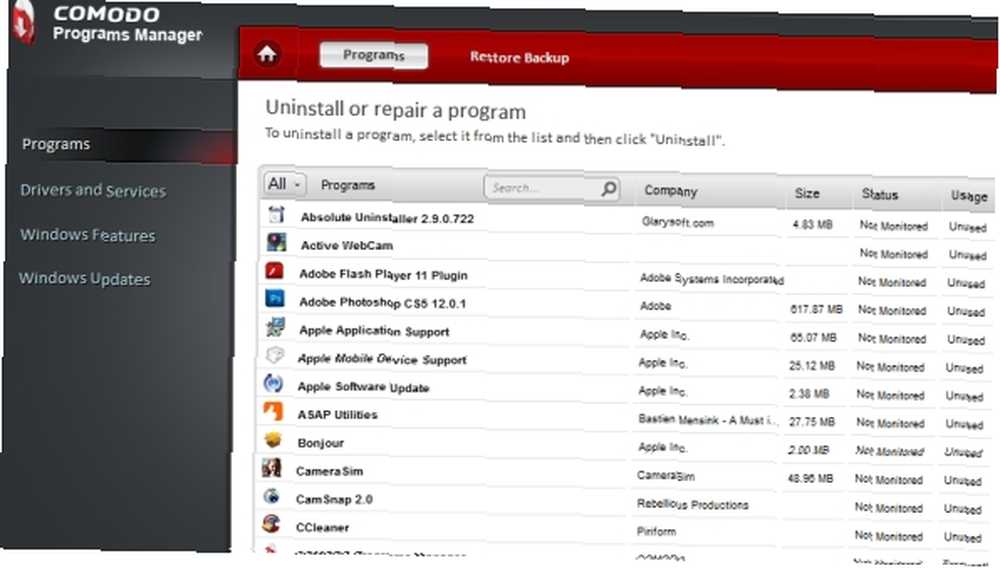
Kromě toho má Comodo Programs Manager snadno použitelné rozhraní, které také umožňuje odebrat ovladače, služby a aktualizace systému Windows. Můžete také „vypnout“ vestavěné funkce systému Windows, jako jsou hry, Microsoft .NET Framework, Internet Explorer atd. A má nástroj pro automatické zálohování, který zvrátí poškození způsobené chybnou odinstalací.
Comodo má však s aktivním monitorem dvě nevýhody. Při instalaci nového programu nemůžete provádět více úkolů, nebo Comodo s ním spojí nesprávné změny registru nebo souboru. Tímto způsobem jsem nakonec ztratil obrazový soubor. A monitor na pozadí v reálném čase zabírá cenné počítačové zdroje. To znamená, že se nejedná o přerušovače obchodů.
Stručně řečeno, hlavní funkce Comodo Programs Manager jsou:
- Monitorování v reálném čase pro vyšší rychlost a přesnost
- Snadné rozhraní
- Schopnost odebrat nebo zastavit vestavěné služby a funkce systému Windows
Který z nich je pro vás ten pravý?
Nejlepší odinstalační program pro vás závisí na tom, co chcete. Pokud hledáte rychlou opravu, IObit Uninstaller 2 je skvělý. Pokud chcete spustit hlubokou kontrolu a mít určitou kontrolu nad tím, které soubory budou smazány, je Revo Uninstaller cestou. A pokud chcete robustní řešení za cenu malých zdrojů a více úkolů, pak je Comodo Programs Manager skvělý.
Takže který z těchto odinstalačních programů se vám jeví jako nejlepší a proč? Máte nějaké další, které byste na naše řešení doporučili?











